Så här aktiverar du HDMI-CEC på din TV och varför du bör

"HDMI-CEC", kort för HDMI Consumer Electronics Control, är en HDMI-funktion som många TV-apparater och kringutrustning har. Den här funktionen gör att dina enheter fungerar bättre, men deaktiveras som vanligt.
För att göra sakerna ännu mer förvirrande kallar tillverkarna ofta inte denna funktion "HDMI-CEC". Precis som med Miracast, vill alla tillverkare kalla det eget märkesnamn, även om det är en kompatibel standard.
Varför vill du ha HDMI-CEC
RELATERAD: Varför kan jag styra min Blu-ray-spelare med min TV-fjärrkontroll, men inte mitt kabelbox?
HDMI-CEC gör att enheter anslutna till din TV via HDMI-portar kan kommunicera fram och tillbaka med din TV. Apparaten kan ha viss kontroll över TV: n, och TV: n kan ha viss kontroll över enheterna. Det betyder att du kan styra din Blu-ray-spelare via din TV-fjärrkontroll, till exempel. Eller enheter kan automatiskt ändra TV: ns ingång när de behöver göra något.
Låt oss säga att du har en Chromecast ansluten till din TV, men du använder inte Chromecast just nu. Istället tittar du på TV eller spelar Xbox. Med HDMI-CEC kan du börja casta till din Chromecast från en annan enhet och Chromecast skickar en signal till TV: n, vilket tvingar TV: n att växla till Chromecasts ingång. Du behöver inte fumla med TV: ns fjärrkontroll och byta till egen ingång.
HDMI-CEC har också fördelar med spelkonsoler. Med en PlayStation 4 kan du exempelvis trycka på knappen på kontrollenheten eller spelkonsolen själv för att få spelkonsolen från viloläge. När du gör kan PlayStation 4 automatiskt byta TV: n till rätt HDMI-ingång, så att du kan rädda dig. Eller om du byter TV: n till PlayStation 4-ingången medan PlayStation är i viloläge, förstår PlayStation att du vill använda den och automatiskt starta den. Tyvärr kan inte Xbox One eller Wii U stödja HDMI-CEC vid denna tidpunkt.
Enheter kan också märka sina ingångar, så din Chromecast visas automatiskt som "Chromecast" istället för bara "HDMI 2." Ja, det kan du Skriv typiskt in din egen etikett, men enheten kan göra det för dig när du använder HDMI-CEC.
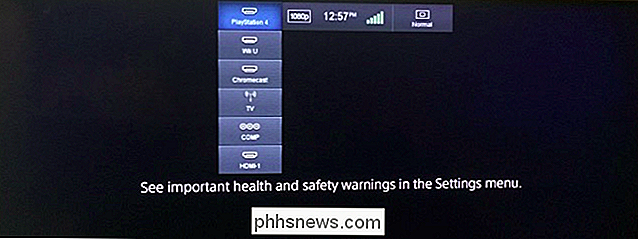
HDMI-CEC-handelsnamn
Du kommer ofta inte se "HDMI-CEC" på en specifikationslista. I stället ser du ett märkesnamn "handelsnamn". Dessa namn hänvisar alla till HDMI-CEC, så de existerar bara för att förvirra kunder. Om din TV har någon av dessa funktioner, stöder den HDMI-CEC. Du måste känna till namnet på din TV-tillverkare, så att du kan jaga och aktivera den förklädda HDMI-CEC-alternativet på din TV.
- AOC : E-länk
- Hitachi : HDMI- CEC (Tack, Hitachi!)
- LG : SimpLink
- Mitsubishi : NetCommand för HDMI
- Onkyo : RIHD (Remote Interactive över HDMI)
- Panasonic : HDAVI Control, EZ-Sync eller VIERA Link
- Philips : EasyLink
- : Pioneer : Kuro Link
- Runco International: RuncoLink
- Samsung : Anynet +
- Sharp : Aquos Link
- Sony : BRAVIA Sync
- Toshiba : CE-Link eller Regza Link
- Vizio : CEC (Tack Vizio!)
Så här aktiverar du HDMI-CEC på din TV
Det här alternativet finns i din TV-meny, alternativ eller inställningar. Använd TV-fjärrkontrollen för att välja inställningsmenyn och leta efter alternativet. Du kanske också vill titta på din TV: s bruksanvisning eller bara försöka att göra en webbsökning för din TVs modell och "Aktivera HDMI-CEC."
På en Vizio TV, som vi nyligen skapat, valde alternativet under Meny > System> CEC. Det var åtminstone lätt att hitta och väl förklarat, även om det var avstängt av någon orsak.
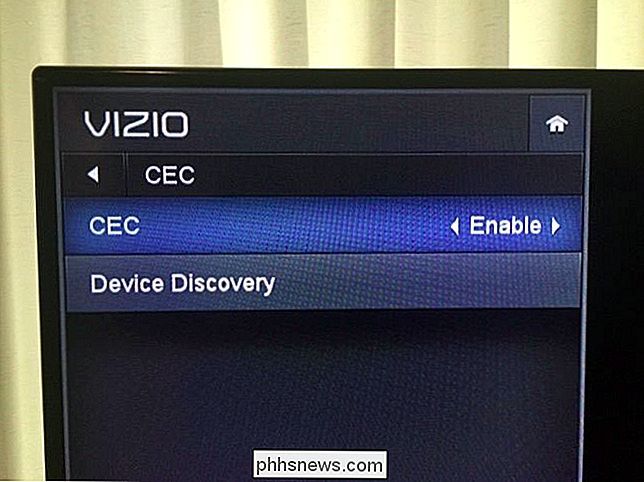
Hur man aktiverar HDMI-CEC på dina enheter
Vissa enskilda enheter har inte heller HDMI-CEC aktiverad av standard, så du kanske vill kontrollera varje enhetens inställningar. Till exempel aktiveras HDMI-CEC automatiskt på Chromecast, så det kommer bara att fungera så länge som din TV har HDMI-CEC aktiverad.
På PlayStation 4 är den också avstängd som standard av någon anledning. Vi var tvungna att gå till Inställningar> System och aktivera alternativet "HDMI Device Link". Du kan behöva titta på en liknande plats på din enhet, eller bara utföra en webbsökning för namnet på din enhet och "HDMI-CEC" för att få reda på om enheten stöder HDMI-CEC och hur du aktiverar den om den inte är aktiverad som standard.
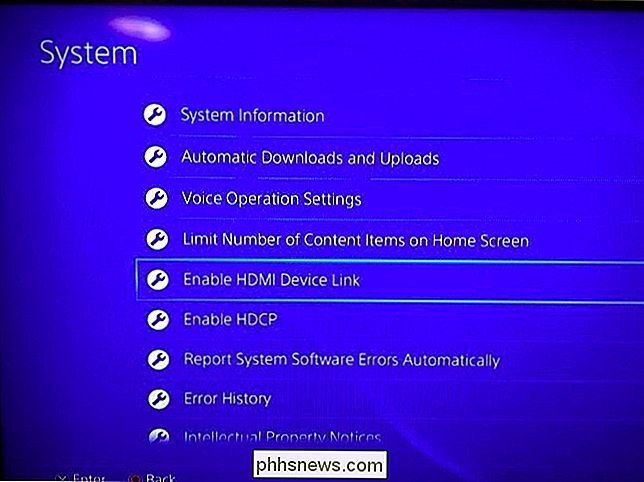
HDMI-CEC är ganska användbar, även om du kanske behöver veta om det och aktivera det själv. Var noga med att göra det på alla nya TV-apparater och enheter du ställer in för att spara dig lite tid och krångel, åtminstone när du växlar mellan ingångar.
Mer avancerade funktioner, som att kontrollera anslutna enheter med TV: ns fjärrkontroll, kanske eller inte arbeta beroende på hur TV-tillverkaren och enhetstillverkaren implementerade HDMI-CEC. På något sätt gör ingångskopplingen ensam HDMI-CEC värt att aktivera.

Hur fungerar "Surround" ljudstänger?
Tanken bakom en vanlig surroundljudkonfiguration är enkel: högtalarna omger dig och det gör sålunda ljudet. Men en ny generation av ljudstänger, allt-i-ett-enheter som sitter under din TV och huser flera drivrutiner i en horisontell layout, hävdar också att de har surroundljudfunktioner. Hur kan det vara om den enda högtalaren är direkt framför dig?

För att skapa en ersättning, gå till Amazons hemsida och klicka på Konton & Listor. Under "Fler sätt att betala", klicka på Ersättningar. På nästa sida, ge ditt bidrag ett namn (något som noterar vem eller vad det ska vara används till, till exempel), e-postadressen till Amazon-kontot du vill skicka den till, ditt namn, hur mycket du vill skicka dem, hur ofta du vill skicka dem pengar och när du ska starta ersättningen.



